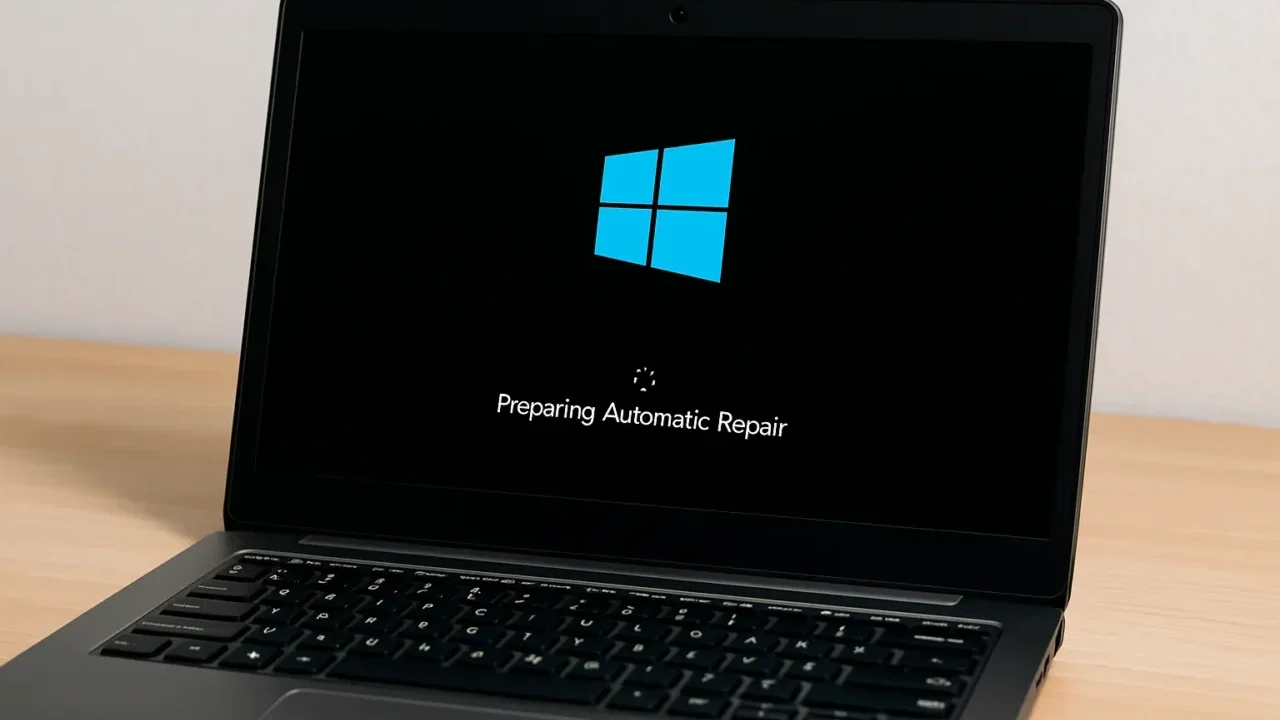Windows 10 バージョン1809のアップデートが進まず、途中で止まってしまう──そんな不具合に悩まされていませんか?
- 更新プログラムが「0%」から進まない
- アップデートが途中でフリーズする
- 再起動を繰り返して更新が完了しない
こうした現象が発生する場合、Windows Updateの内部に何らかの異常が発生している可能性があります。放置しておくと、セキュリティパッチが適用されず、パソコンの脆弱性が放置されるリスクもあります。
本記事では、アップデートが進行しない主な原因と、状況に応じた具体的な対処法を専門的な視点で丁寧に解説します。安全かつ確実にアップデートを完了させたい方は、ぜひ最後までお読みください。
もし自力での解決が難しければ、当社では24時間365日体制で無料診断を行っております。まずはお気軽にご相談ください。
目次
アップデートが進まない主な原因
アップデートの停止には、複数の技術的な要因が関係していることが多く、正確な原因を把握しないまま対処を進めると、データ消失やシステム破損のリスクも高まります。以下のような要因が代表的です。
互換性のないデバイスやドライバー
アップデートに非対応のドライバーや古いハードウェアが接続されていると、アップデートが途中でループしたり、エラー停止する原因になります。自作PCや増設デバイスがある場合に特に起こりやすい問題です。問題を放置すると、最悪の場合PCが起動しなくなる危険もあります。早めに専門業者に診断を依頼することが重要です。
ストレージ容量不足やシステムファイル破損
アップデートには約20GB以上の空き容量が必要とされており、不足している場合アップデートが完了できません。また、過去のアップデート失敗やウイルスの影響でシステムファイルが破損している場合も、同様に進行が止まります。
セキュリティソフトや外部機器の干渉
ウイルス対策ソフトやUSBデバイス、外付けHDDなどの接続機器が原因で、アップデートプロセスがブロックされることがあります。これらを無効化・取り外すことでスムーズに進行する場合があります。
Windows Update関連の不具合
キャッシュファイルの破損や、アップデート関連サービスの不整合が発生すると、再起動を繰り返すなどの問題に発展します。特に長期間アップデートを実施していないPCに多く見られます。
ネットワークや設定の問題
「メーター接続」の設定や、一時的なアップデート停止設定、グループポリシーによる制限が残っていると、アップデートは進行しません。ネットワークの設定ミスや接続不良も影響します。
この点、当社では専門的な設備と技術を活かした復旧を行っています。
【要注意】メーカーや修理業者に依頼することのリスク

データトラブルが起きた場合、多くの方がメーカーや修理業者への依頼を考えるかもしれません。確かに本体の修理や部品交換は可能ですが、HDDやSSDなどの記憶媒体の初期化・交換によって、データは全て消えてしまいます。
失いたくないデータを守りたい場合は、メーカーや修理業者ではなくデータ復旧の専門業者に相談するのが確実です。デジタルデータリカバリーではデータを保ったまま、故障した機器に対応できます。以下の3つの点で多くの方に選ばれています。
- 相談実績46万件以上(2011年1月~)の豊富な対応経験に基づき、個人・法人問わず幅広いトラブルに対応
- 一部復旧を含む復旧件数割合91.5%(※内、完全復旧57.8%。復旧件数割合=データ復旧件数/データ復旧ご依頼件数。2023年10月実績)という業界トップクラスの技術力
- 他社で「復旧不可」とされた機器の対応実績が7,300件越えにものぼり、独自の復旧技術を保有
大切なデータを守るには、メーカーや修理業者ではなく当社にご相談ください。
アップデートが進まない場合の対処法
以下に、Windows 10 バージョン1809が進行しない場合に効果的な対処手順をカテゴリ別に紹介します。システム回復を目指すうえで重要な工程ばかりなので、順を追って丁寧に実施してください。
セキュリティソフトやUSB機器の無効化・取り外し
アップデートに干渉する要因を減らすことで、スムーズに進行する可能性があります。
- タスクトレイのセキュリティソフトアイコンを右クリックし、「無効化」や「終了」を選択します。
- 全てのUSB機器(プリンター、外付けHDD、USBメモリなど)をPCから取り外します。
- その後、PCを再起動し、アップデートの再試行を行います。
Windows Updateのキャッシュリセット
キャッシュデータの破損が原因の場合、これをリセットすることで問題が解消されることがあります。
- 「Windows」+「R」で「ファイル名を指定して実行」を開き「services.msc」と入力してEnterキーを押します。
- 「Windows Update」「Background Intelligent Transfer Service」を右クリックし「停止」を選択します。
- エクスプローラーで「C:\Windows\SoftwareDistribution」「C:\Windows\System32\catroot2」フォルダ内のファイルを全削除します。
- サービス画面に戻り、停止したサービスを「開始」に戻します。
システムファイルの修復
システムファイルが破損している場合、コマンドを使って修復を行う必要があります。
- スタートボタンを右クリックし「Windows ターミナル(管理者)」を選びます。
- 「sfc /scannow」と入力して実行します。修復が始まります。
- 結果に「破損ファイルを修復できなかった」と出た場合、「DISM /Online /Cleanup-Image /RestoreHealth」と入力して再実行します。
アップデートに失敗してデータが失われた場合や、PCが起動しなくなった場合は、無理に自己対処せず専門業者に相談することが重要です。
デジタルデータリカバリーは、46万件以上の相談実績(期間:2011年1月以降)と一部復旧を含む復旧件数割合91.5%(内、完全復旧57.8%。復旧件数割合=データ復旧件数/データ復旧ご依頼件数。2023年10月実績)の信頼と実績を誇り、クリーンルーム完備の安全な環境で復旧を行っています。まずは無料相談をご利用ください。
自力で対応できない場合はデータ復旧の専門業者に相談する

自力で対応できない場合や、機器が物理的に破損している場合、個人での修復は困難です。重要なデータが含まれている場合、データ復旧専門業者に依頼するのが最も安全です。
データ復旧業者では、問題の根本原因を特定し、安全にデータを回復する最善の方法を提案できます。デジタルデータリカバリーでは、相談から初期診断・お見積りまで24時間365日体制で無料でご案内しています。まずは復旧専門のアドバイザーへ相談することをおすすめします。
デジタルデータリカバリーの強み
 デジタルデータリカバリーは、「データ復旧専門業者として14年連続国内売上No.1」の実績を誇る信頼できる業者です。
デジタルデータリカバリーは、「データ復旧専門業者として14年連続国内売上No.1」の実績を誇る信頼できる業者です。
一部復旧を含む復旧件数の割合は91.5%(内、完全復旧57.8%。復旧件数割合=データ復旧件数/データ復旧ご依頼件数。2023年10月実績)を誇り、これまでに他社で復旧が難しいとされた機器についても、これまでに7,300件以上のご相談をいただいています。諦める前に、大切なデータを取り戻すチャンスをぜひデジタルデータリカバリーにお任せください。
初期診断・相談・見積まで無料で対応可能
初期診断とは、機器に発生した障害の原因を正確に特定し、復旧の可否や復旧方法を確認する工程です。デジタルデータリカバリーでは、経験豊富な技術者が「初期診断」を行い、内部の部品にダメージを与えることなく問題を見つけます。
データ障害のパターン15,000種類以上もありますが、「ご相談件数46万件超」(算出期間:2011年1月1日~)を持つ当社は、それぞれの障害原因をデータベースから即座に情報を引き出し、原因を正確に特定できる体制を整えています。
よくある質問
いえ、かかりません。当社では初期診断を無料で実施しています。お客様の機器に初期診断を行って初めて正確なデータ復旧の費用がわかりますので、故障状況を確認しお見積りをご提示するまで費用は頂いておりません。
※ご郵送で機器をお預けいただいたお客様のうち、チェック後にデータ復旧を実施しない場合のみ機器の返送費用をご負担頂いておりますのでご了承ください。
機器の状態によって故障の程度が異なりますので、復旧完了までにいただくお時間はお客様の機器お状態によって変動いたします。
弊社は、復旧完了までのスピードも強みの1つで、最短即日復旧・ご依頼の約8割を48時間以内に復旧完了などの実績が多数ございます。ご要望に合わせて柔軟に対応させていただきますので、ぜひご相談ください。
営業時間は以下の通りになっております。
365日24時間、年中無休でお電話でのご相談・復旧作業・ご納品・アフターサービスを行っています。お困りの際は是非ご相談ください。
電話受付:0:00~24:00 (24時間対応)
電話番号:0800-333-6302
来社受付:9:30~21:00
復旧できる可能性がございます。
弊社では他社で復旧不可となった機器から、データ復旧に成功した実績が多数ございます。 他社大手パソコンメーカーや同業他社とのパートナー提携により、パートナー側で直せない案件を数多くご依頼いただいており、様々な症例に対する経験を積んでおりますのでまずはご相談ください。
この記事を書いた人

デジタルデータリカバリー データ復旧エンジニア
累計ご相談件数50万件以上のデータ復旧サービス「デジタルデータリカバリー」において20年以上データ復旧を行う専門チーム。
HDD、SSD、NAS、USBメモリ、SDカード、スマートフォンなど、あらゆる機器からデータを取り出す国内トップクラスのエンジニアが在籍。その技術力は各方面で高く評価されており、在京キー局による取材実績も多数。2021年に東京都から復旧技術に関する経営革新優秀賞を受賞。